| 使用电脑免Root远程控制华为手机的软件 | 您所在的位置:网站首页 › 免root关闭温控华为 › 使用电脑免Root远程控制华为手机的软件 |
使用电脑免Root远程控制华为手机的软件
|
7.开启““仅充电”模式下允许ADB调试”,在弹窗中点击“确定”后就完成开启USB调试了。
第二步、使用数据线和电脑建立连接 1.使用数据线连接电脑,在手机弹窗中选择“仅充电”
2.手机上会有另一个对话框弹出“是否允许USB调试”,勾选 “始终允许使用这台计算机进行调试”,然后点击“确定”
注意如果未出现“是否允许USB调试”对话框,需要根据一下步骤进行问题排查: 第三步、使用AirDroid执行免Root操作 打开AirDroid个人版桌面客户端,点击远程控制模块,点击免Root,点击连接
完成以上步骤华为手机即可免Root使用AirDroid远程控制 第四步、在AirDroid个人版电脑客户端上选择远程控制
以上就完成了电脑端对华为手机的控制,你可以在电脑上进行任何在手机上操作的事情。 如何优化使用体验? 随时随地管理自己手机,拖拉文件,投屏,控制,不需要通过手机确认将会把用户体验提高,如何做到以上操作?可以根据以下去设置。 第一步、AirDroid个人版 应用设置 手机打开AirDroid - 点击个人 - 点击设置: 关闭省电模式点击“保持AirDroid后台运行” - 选择“允许”
第二步、华为手机系统设置 1.应用管理 打开手机设置 - 应用 - 应用管理 - 找到或搜索AirDroid
2.通知管理:允许通知
3.权限:建议允许所有权限
4.流量使用情况:全部允许(移动数据、WLAN、后台数据、漫游数据)
5.耗电详情: (1)高耗电提醒:关闭 (2)应用启动管理:关闭自动管理,允许所有手动管理项(允许自启动、允许关联启动、允许后台活动)
二、电池管理 打开手机设置 - 电池: (1)关闭省电模式和超级省电 (2)更多电池设置:高耗电提醒选择关闭,休眠时始终保持网络连接选择开启
三、流量管理 打开手机设置 - 移动网络 - 流量管理:智能省流量选择关闭
第三步、在最近任务中将AirDroid个人版锁定 点击菜单键调出最近任务,将AirDroid个人版往下滑,成功锁定后AirDroid个人版右上角将出现一个锁的图标
|
【本文地址】

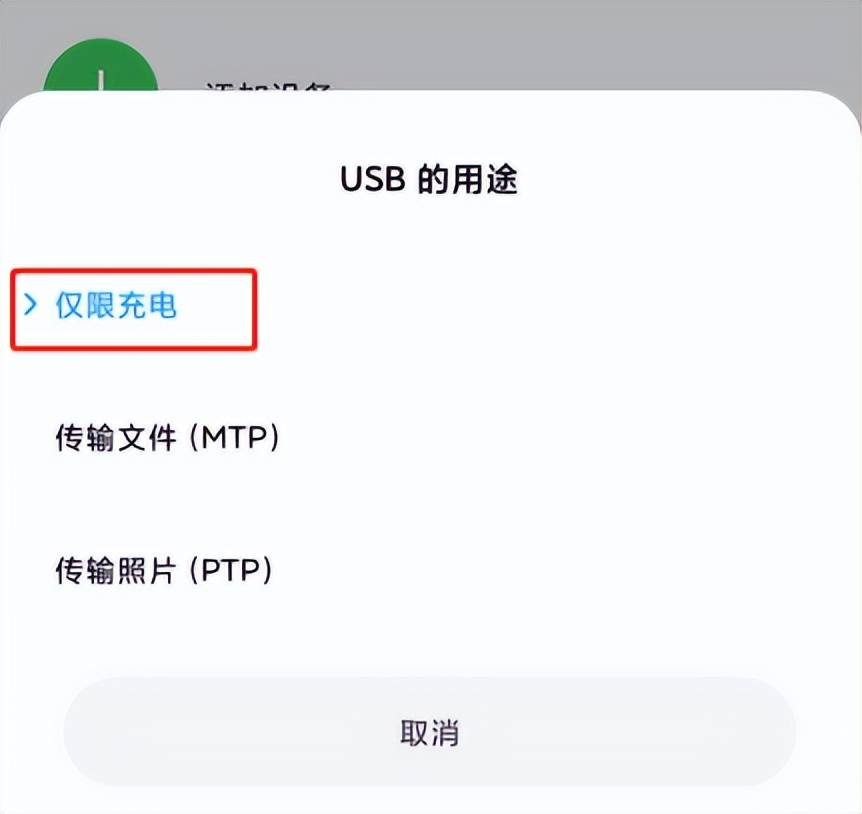
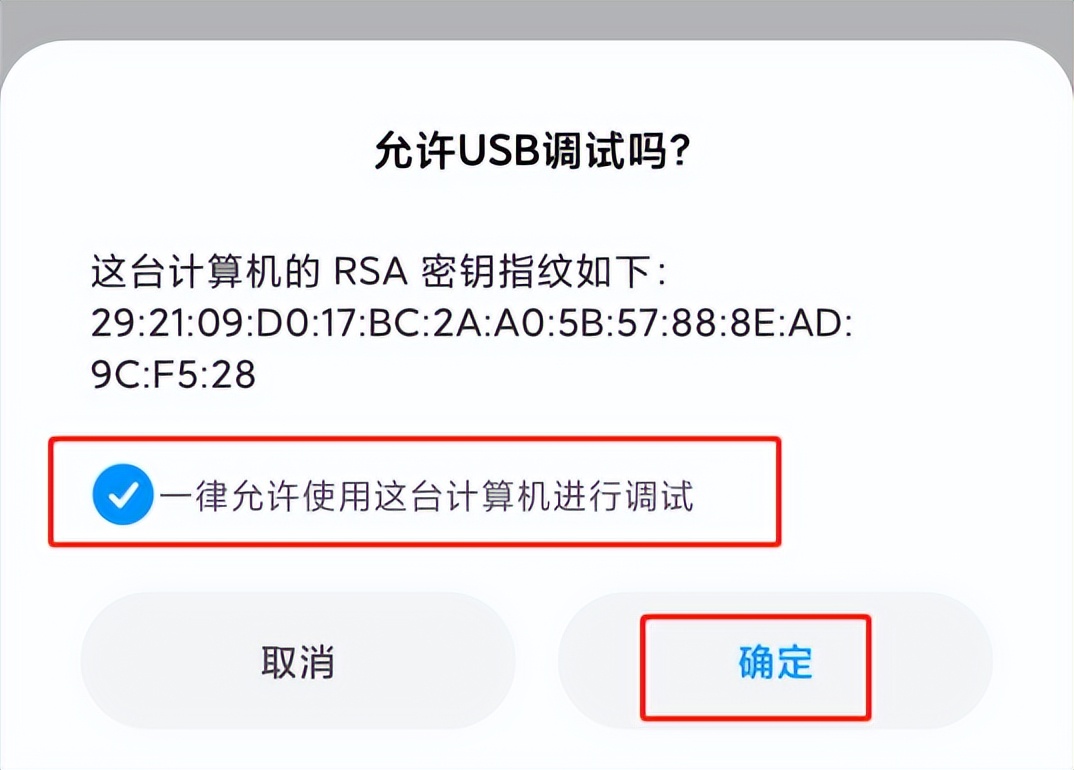
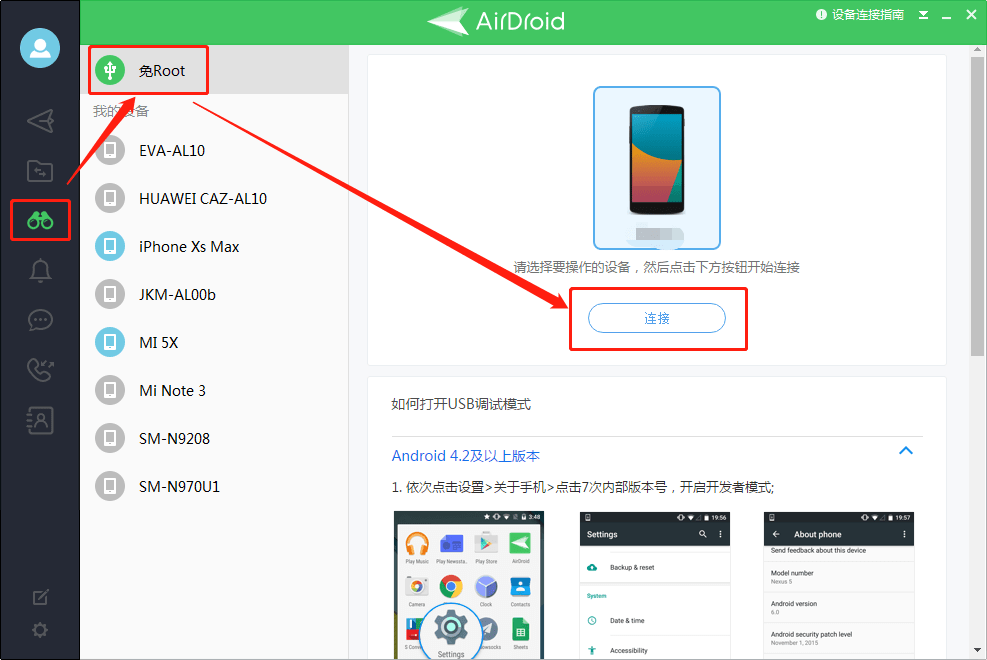
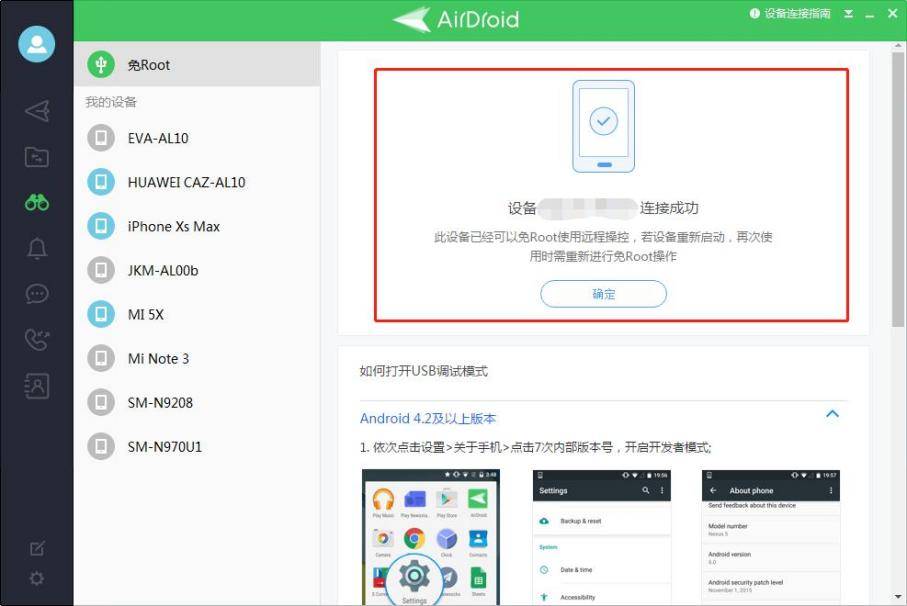
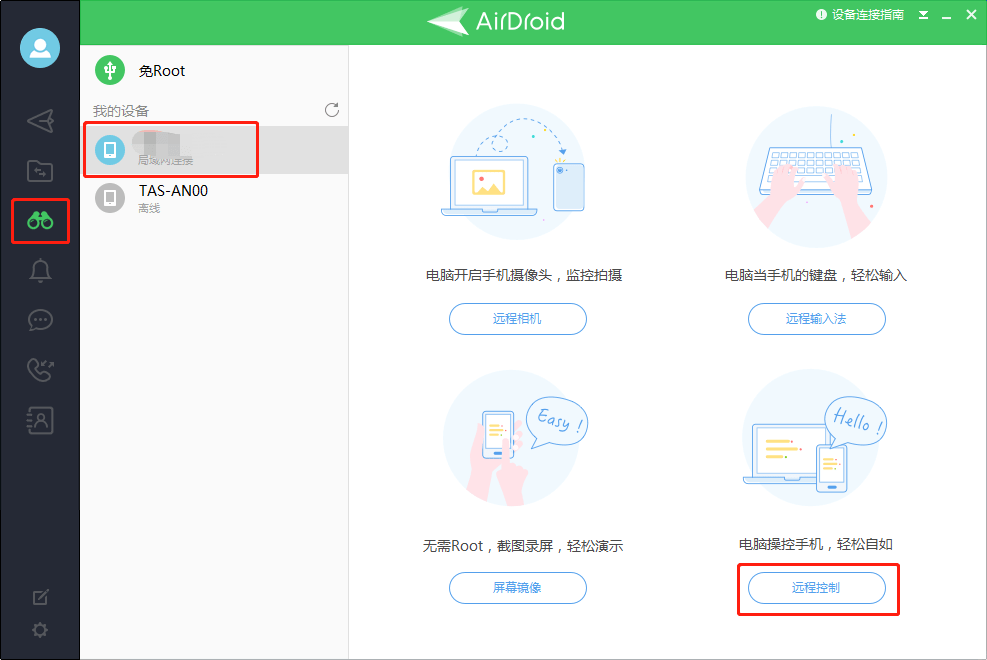
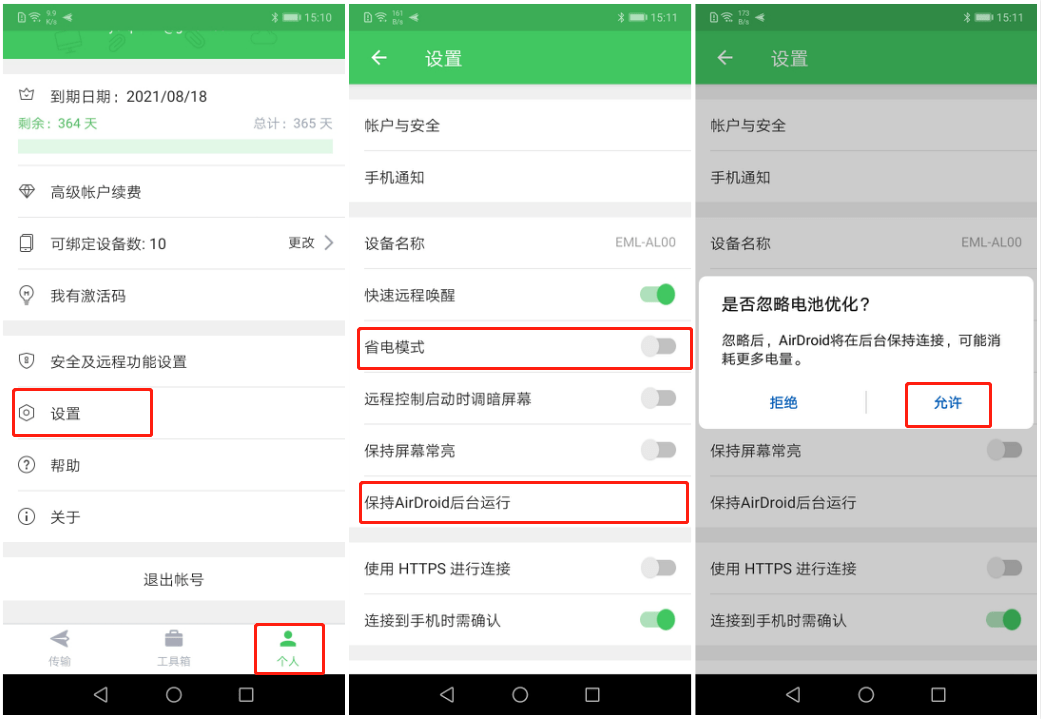
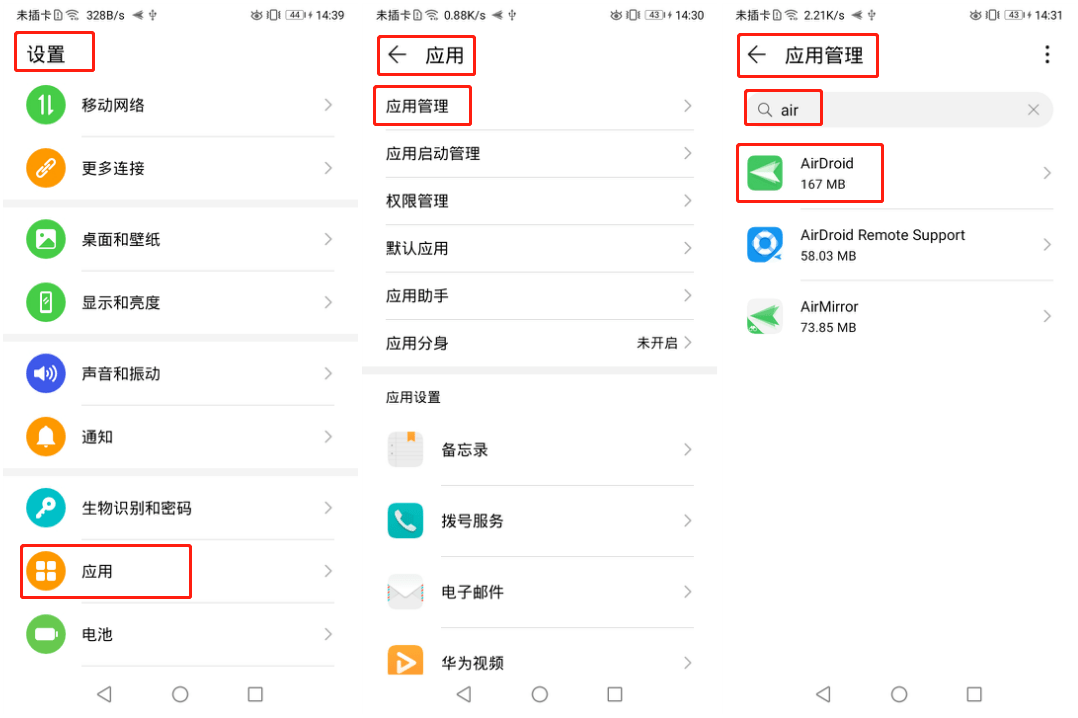
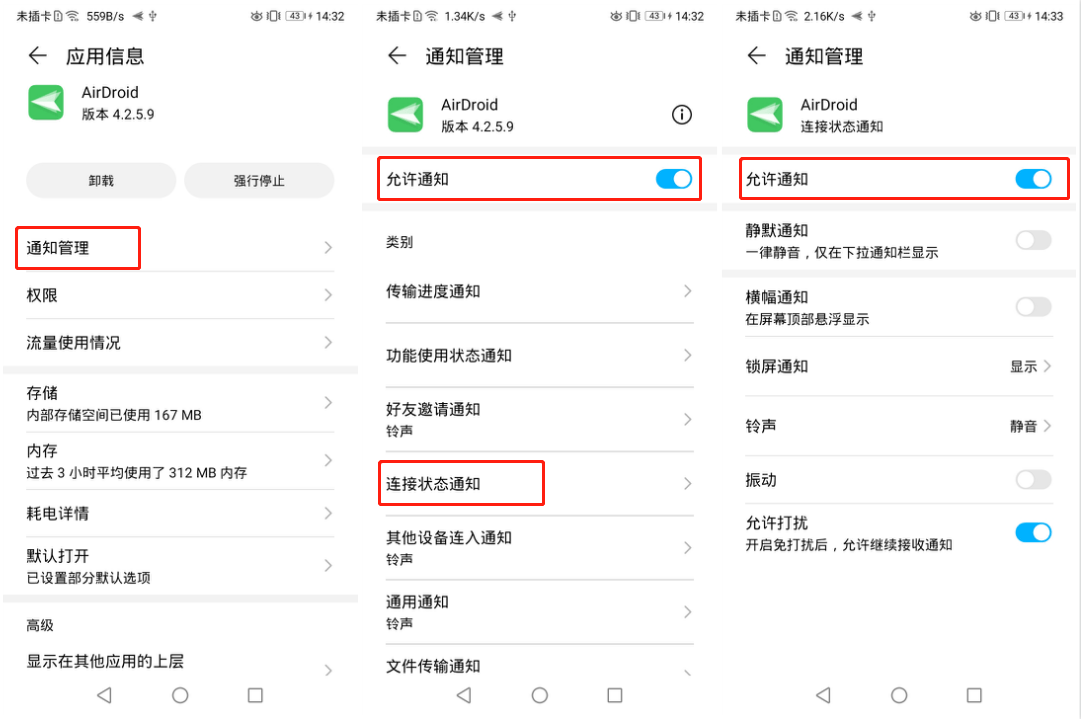
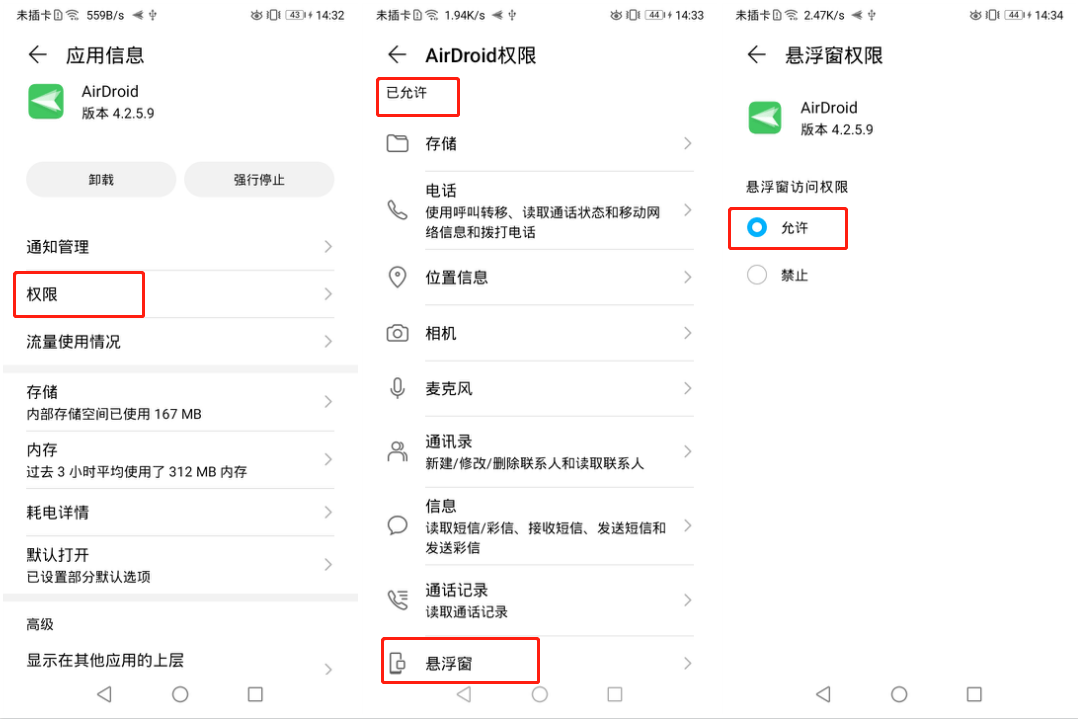
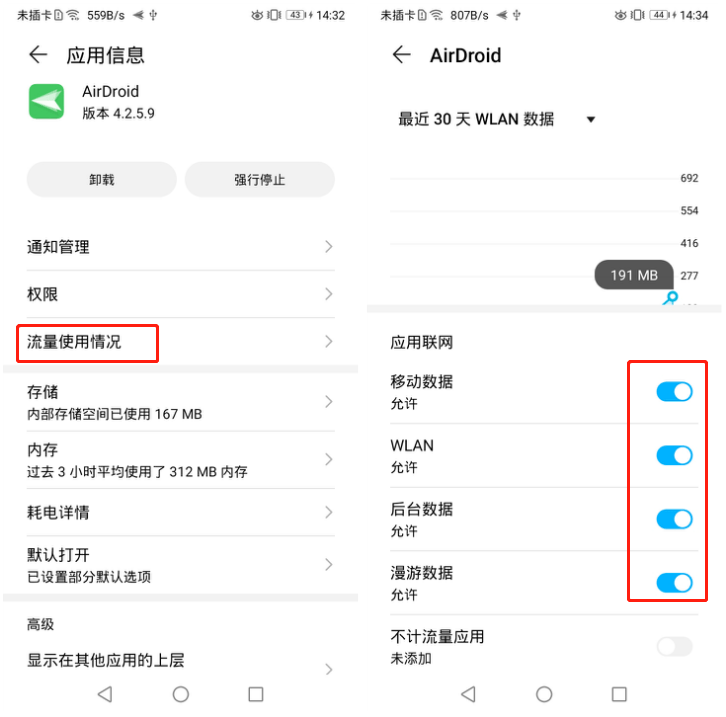
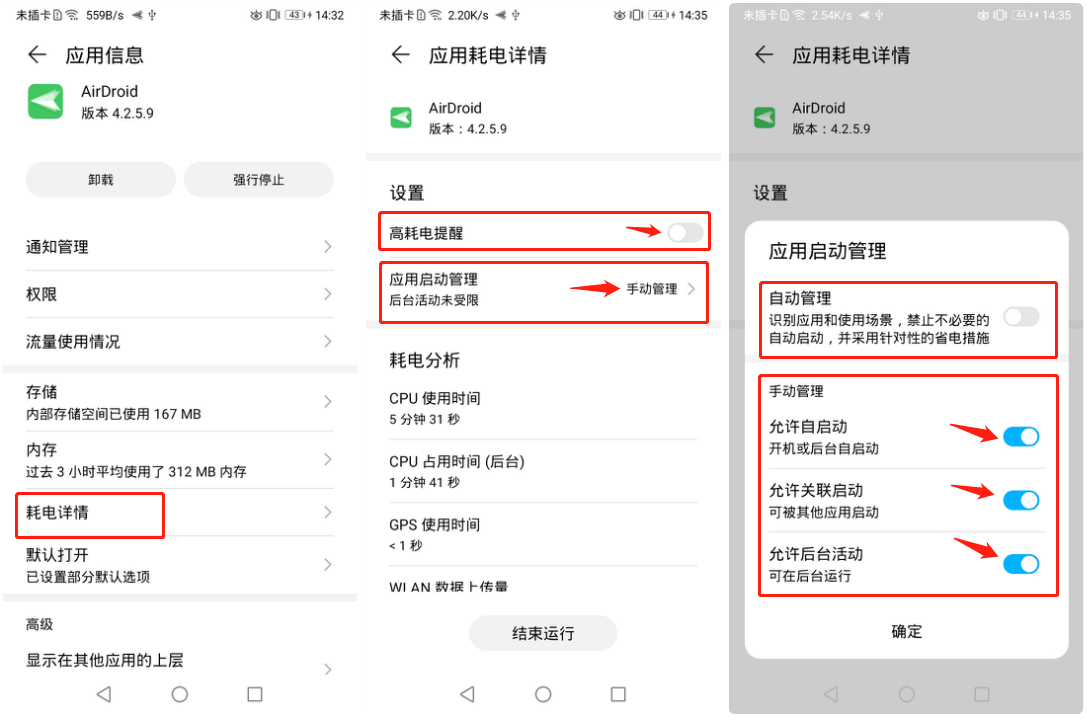
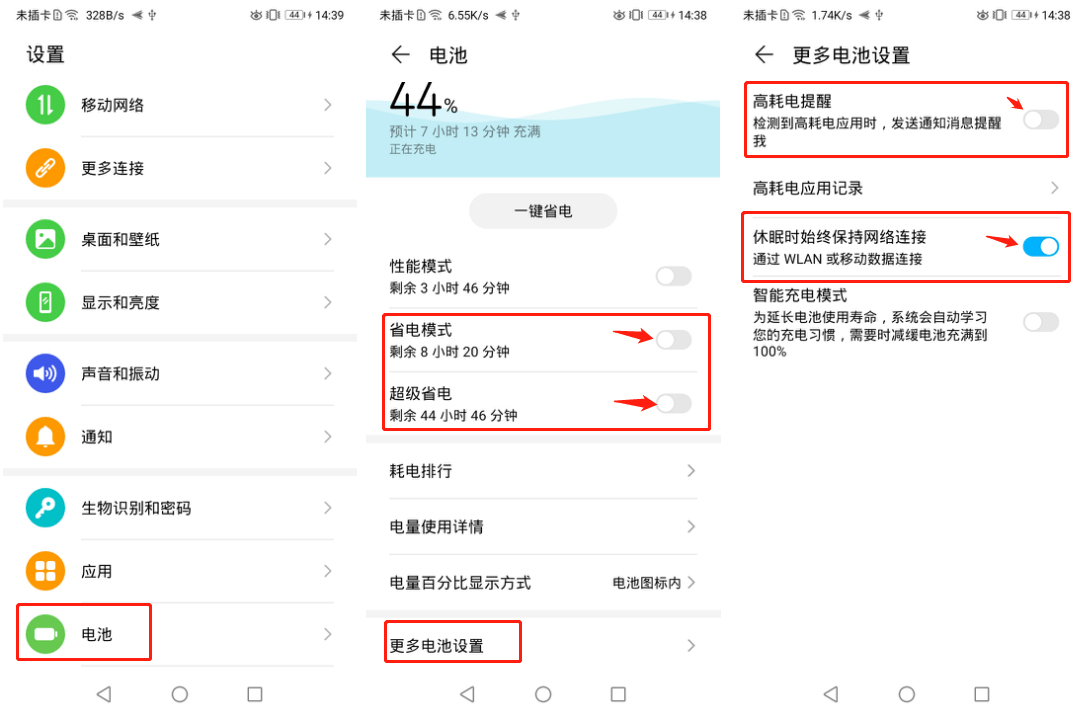
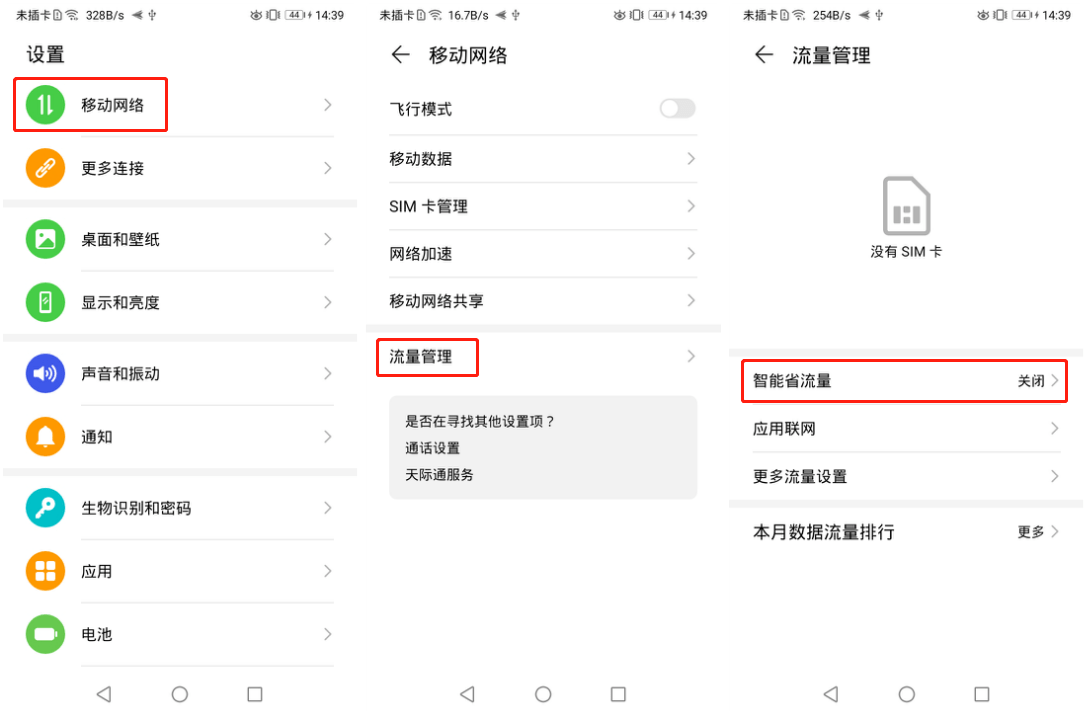
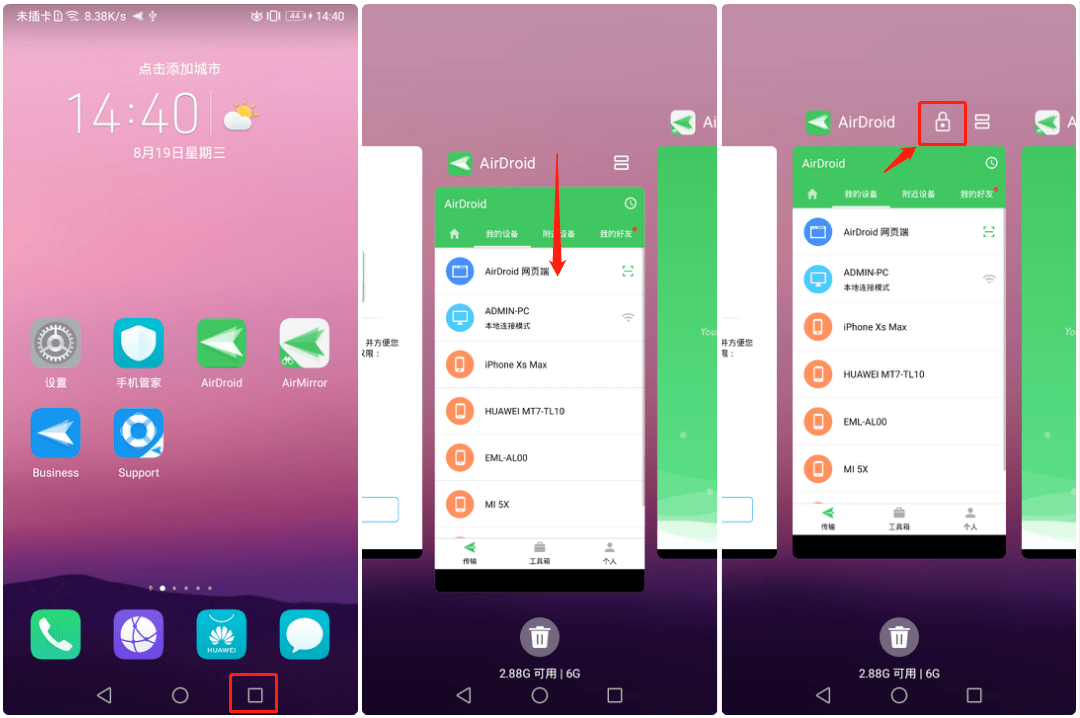 返回搜狐,查看更多
返回搜狐,查看更多